本記事では今話題の「NFT」に関して、その「NFT」で稼ぐための材料、「NFTアート」の作り方についてお伝えします。

NFTで稼ぐ方法は色々あります。
例えば他人の「NFTアート」を購入し、それを転売しながら収益を得る方法でしたり。
あるいは自分で作ったアートを「NFT化」しそれをマーケットプレイスに出品して、収益を得る方法でしたり。
その際後者を選ぶ場合は、まずは自分用の「NFTアート」を作る必要があるんです。
今はAIが自動でNFTアートを作ってくれたりもするんですが、それではあまりにも味気ないので、やはり初めてはどんな不細工なものでもいいので、自分でアートを作ってみるべきだと私は思います。
しかし自分でNFTアートを作ると言っても、何のスキルもない自分です。
そこでどうすればこんな自分でもそれっぽいアートを作れるか?と考えた時に「ピクセル」を使えば、素人感が少しは薄まると思い「ピクセルアート」を作ってみようと思ったんです。
そしてそれをいずれは「OPenSea」を代表とする「NFT」のマーケットプレイスに出品してみようと思います。

今回はそんな記念すべき第一歩目としてピクセルにおけるNFTアートの作り方についてお伝えしていきます。
ちなみにこの「ピクセル」は「ドット絵」と呼ばれることが多いアート作品になります。
誰が作っても同じような仕上がりになるし、逆にアート感が出たりもするので、結構このピクセルを使って「NFTアート」を作っている人は多いです。
しかもこの「ピクセルアート」はどなたでもイメージさえ湧けば簡単に作れるし、無料で作ることができるのも嬉しいポイントです。
使うアプリについても本編で解説していますよ!
それでは参りましょう。
尚、本記事は2分で読み切ることができます。
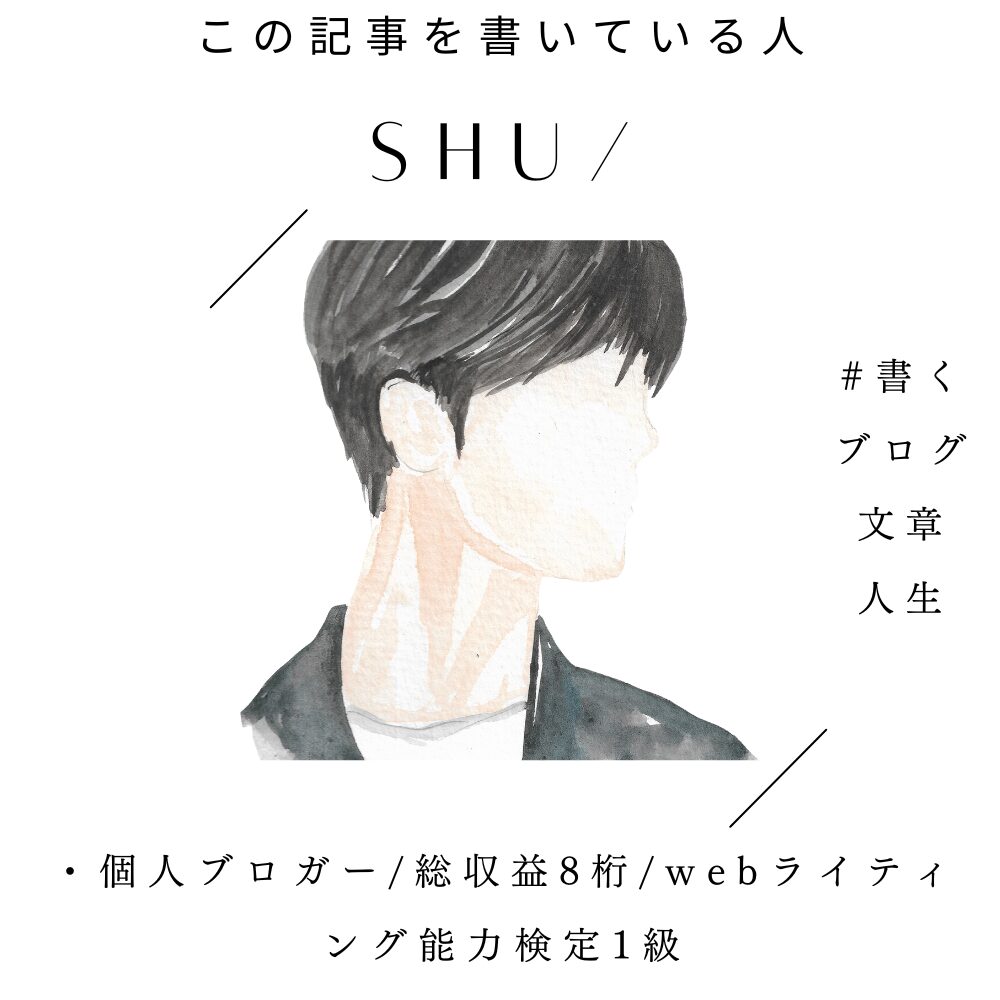
- Pixel Studio for pixel artによるNFTアートの作り方
- Pixel Studio for pixel artの使い方



まずはNFTアートする対象物のイメージを作る
ピクセルで「NFTアート」を作る場合、どんなピクセルアートにしたいか?
そのイメージを頭の中で作りましょう。
まずはそこからです。
ノートでも紙でもなんでもいいので、簡単に出来上がった「絵のイメージ」を下書きをしておくといいですよ。
私はそうですね、個人的に「人」が好きなので「人型」のNFTアートを今回作ってみようと思います。
イメージが湧いたらお絵描きアプリをインストールする
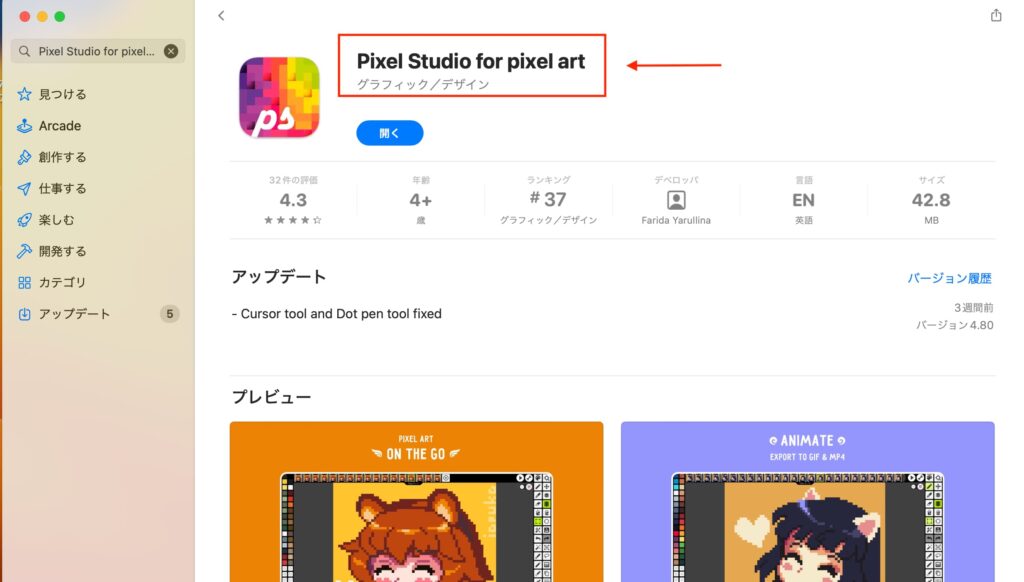
イメージが湧いたら次にお絵描きアプリで実際に先ほどのイメージしたものを作品化します。
その際おすすめなのお絵描きアプリは「Pixel Studio for pixel art」、「8bit Painter」、「Procreate」この3つです。
今回は「Pixel Studio for pixel art」を使って「NFTアート」を作っていきたいと思います。
なぜ「Pixel Studio for pixel art」がいいのかというと、
- スマホでも操作できる
- 素人でも使いやすい
- 無料で使える
この3点が挙げられるからです。
しかも「Pixel Studio for pixel art」はインストールしたあと、余計な登録や設定が一切発生しません。
インストールした直後から使えるのが利点です。
ただピクセルアートを作る際、必ずしもこの「Pixel Studio for pixel art」じゃないといけないということはありません。
どのお絵描きアプリでも大丈夫だし、なんなら自分がフィジカルシチュエーションで描いた絵とかがもしスマホとかに残っているのであれば、それをデジタル化してくれるアプリもありますので、そういったものを出品してもらってもいいと思います。
NFTのいいところはデジタルデータであれば、画像でも写真でも音声でもなんでもNFTアートとして出品できるところだし、今はNFTアート化させるインフラが本当によく揃っています。
もちろん普通にスマホで撮った風景写真やペットの写真とかでもいいのです。
また仮に私と同じように「ピクセル式」がいいけれど自作すら面倒くさいというのであれば「Pixel Art」というアプリをインストールすれば、自分で撮った写真を簡単に「ピクセル式」に加工することも可能です。
ただNFTアート活動をする際気をつけたいのは、NFTでは著作権の問題がかなりうるさいということです。
誰かの作品を黙って出品することはもちろん、誰かの作品を模してピクセル風やイラスト風にして出品することもしてはいけないのでそういうことは決してしないようにしましょう。
とにかく出品するためのオリジナルデジタルデータを一つ何かしら確保してみてください。
私は著作権問題が怖かったし、0からのオリジナリティにこだわりたかったので「Pixel Studio for pixel art」を使ってオリジナルピクセルアートを作ってみたいと思います。
ちなみに「Pixel Studio for pixel art」はグーグルプレイかAPP STOREでインストールできます。
また「Pixel Art」もグーグルプレイかAPP STOREでインストールでき、スマホでも使うことができます。
Pixel Studio for pixel artをインストールしたら、作品を作ってみる
「Pixel Studio for pixel art」をインストールできたらあとは作品を作るだけです。
頑張りましょう。
実際の詳しい「Pixel Studio for pixel art」の使い方はこちらのサイトで詳しく解説されておりましたので、ぜひ参考にしてみてください。

「Pixel Studio for pixel art」はこんな感じで右側のタブにあるツールを駆使して操作していくんですね。
あらかじめ用意されているシートを好きな色で塗りつぶしていくだけというものなので、非常に簡単です。
上の作品は10分とかからずに仕上げたものです。
題して「zensoukun」です。(かわいい・・・笑)
あとは保存して完了です。
この「Pixel Studio for pixel art」では作成したファイルをPNGでもjpgでもどちらでも好きな方で保存ができます。
NFTに出品する際のファイル形式はPNGでもjpgでもどちらでも大丈夫なので、特にこだわりがなければPNGで保存しておくほうが無難かと思います。
さてこれでNFTに出品できそうな「オリジナルアート」は完成しました。
あとは好きなマーケットプレイスに出品してみましょう。
私はすでに実際に「OpenSea」と呼ばれるマーケットプレイスで先ほどの「zensoukun」を出品しておりまして、そのやり方や経緯について記事にしたものがありますので、よろしければ以下の記事をご参考ください。







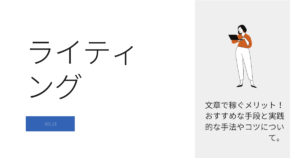










コメント